Photoshop绘制光影交错魔幻角色插画(2)
文章来源于 未知,感谢作者 情非得已 给我们带来经精彩的文章!设计教程/PS教程/鼠绘教程2016-08-02
5.设计人物斗篷 笔者希望插画焦点落在脸部,所以他设计一件暗绿大斗篷,紧紧地罩住人物身体躯干。为了增加构图的动感,斗篷设计角度跟背景暖光角度一致。笔者用浅绿软笔画为人物胳膊添加颜色,这样是为了增加对比的
5.设计人物斗篷
笔者希望插画焦点落在脸部,所以他设计一件暗绿大斗篷,紧紧地罩住人物身体躯干。为了增加构图的动感,斗篷设计角度跟背景暖光角度一致。笔者用浅绿软笔画为人物胳膊添加颜色,这样是为了增加对比的同时避免形成过于强烈的阴影。

图05
6.用眼睛讲故事
眼神往往反映着人物内心活动,所以笔者也是强调人物的眼睛和肤色必须反映出人物背后的故事。笔者选用淡蓝色画笔绘制眼球,与红色皮肤基础形成对比,同时眼球几乎透明,让人物看起来有点虚弱。笔者使用自己的纹理和细节笔刷刻画眼睑,然后在眼球上增加小光点。在嘴巴周围增加一些疤痕,显得更加有故事……
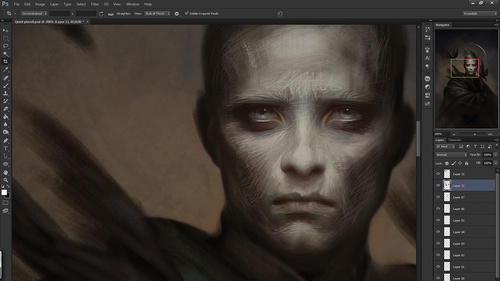
图06
7.刻画斗篷细节
笔者选用软笔刷,慢慢地在斗篷上刻画出更多的衣物皱褶形状,轻微地增加光照强度和色彩饱和度。光线在斗篷上是非常分散和柔和的,笔者建议这里的衣物皱褶情况按照成熟老手的风格设计,设置笔触可见,这样增加衣物纹理效果。

图07
8.添加匕首和手
这时笔者认为构图看上去有点空,于是就是增加手握匕首的新元素。但是笔者倾向于不为新元素添加过多的细节,并且保持现有的阴影效果。场景下部会显得有点暗沉,而匕首的加入可以打破这种格局,并且为构图和人物设计带来新的视觉效果。
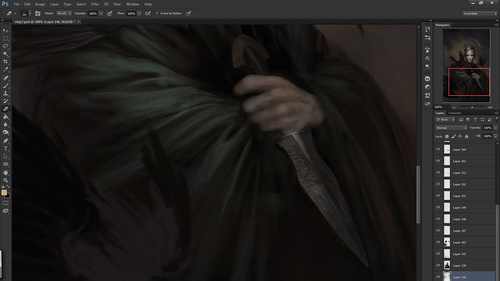
图08
9.为皮肤上色
现在脸部已经开始呈现出前面构思的模样,笔者决定继续上色并且采用更具活力的色彩方案。笔者在眼睛的里层部分增加一些橙色,增加光线和阴影来增强强度。在额头位置选择淡紫色,增加一些血管,这样的细节能帮助获得更真实的视觉感受。
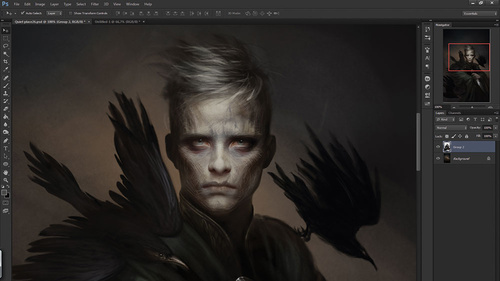
图09
 情非得已
情非得已
推荐文章
-
 Photoshop绘制磨砂风格的插画作品2021-03-16
Photoshop绘制磨砂风格的插画作品2021-03-16
-
 Photoshop结合AI制作扁平化滑轮少女插画2021-03-11
Photoshop结合AI制作扁平化滑轮少女插画2021-03-11
-
 Photoshop结合AI绘制扁平化风格的少女插画2020-03-13
Photoshop结合AI绘制扁平化风格的少女插画2020-03-13
-
 Photoshop结合AI绘制春字主题插画作品2020-03-13
Photoshop结合AI绘制春字主题插画作品2020-03-13
-
 Photoshop绘制时尚大气的手机APP图标2020-03-12
Photoshop绘制时尚大气的手机APP图标2020-03-12
-
 Photoshop绘制立体感十足的手机图标2020-03-12
Photoshop绘制立体感十足的手机图标2020-03-12
-
 玻璃瓶绘画:PS绘制玻璃质感的魔法瓶2020-03-11
玻璃瓶绘画:PS绘制玻璃质感的魔法瓶2020-03-11
-
 像素工厂:用PS设计等距像素的工厂图标2019-03-20
像素工厂:用PS设计等距像素的工厂图标2019-03-20
-
 圣诞老人:使用PS绘制圣诞老人插画2019-02-21
圣诞老人:使用PS绘制圣诞老人插画2019-02-21
-
 Lumix相机:PS绘制粉色的照相机教程2019-01-18
Lumix相机:PS绘制粉色的照相机教程2019-01-18
热门文章
-
 Photoshop结合AI制作扁平化滑轮少女插画2021-03-11
Photoshop结合AI制作扁平化滑轮少女插画2021-03-11
-
 Photoshop绘制磨砂风格的插画作品2021-03-16
Photoshop绘制磨砂风格的插画作品2021-03-16
-
 Photoshop绘制磨砂风格的插画作品
相关文章1702021-03-16
Photoshop绘制磨砂风格的插画作品
相关文章1702021-03-16
-
 Photoshop结合AI制作扁平化滑轮少女插画
相关文章2032021-03-11
Photoshop结合AI制作扁平化滑轮少女插画
相关文章2032021-03-11
-
 Photoshop结合AI绘制扁平化风格的少女插画
相关文章7992020-03-13
Photoshop结合AI绘制扁平化风格的少女插画
相关文章7992020-03-13
-
 Photoshop结合AI绘制春字主题插画作品
相关文章4762020-03-13
Photoshop结合AI绘制春字主题插画作品
相关文章4762020-03-13
-
 插画教程:用PS绘制扁平化风格的插画
相关文章5062019-03-15
插画教程:用PS绘制扁平化风格的插画
相关文章5062019-03-15
-
 渐变插画:使用PSPS绘制渐变风格插画
相关文章4872019-02-28
渐变插画:使用PSPS绘制渐变风格插画
相关文章4872019-02-28
-
 2.5D插画:用PS制作2.5D风格拖线板
相关文章13512019-02-28
2.5D插画:用PS制作2.5D风格拖线板
相关文章13512019-02-28
-
 圣诞老人:使用PS绘制圣诞老人插画
相关文章8732019-02-21
圣诞老人:使用PS绘制圣诞老人插画
相关文章8732019-02-21
